Disparue depuis plus de 2 ans, la série des petits mods utiles fait son grand retour aujourd’hui, avec ce huitième article ! Comme à l’accoutumée, cet article parlera de plusieurs mods, permettant d’améliorer votre vie dans Minecraft, mais dont le contenu est trop peu conséquent pour faire l’objet d’un article. Pour fêter le retour de cette série, je vous propose de découvrir 3 mods, ainsi qu’un autre, en bonus. Commençons dès maintenant avec un mod destiné à faciliter les échanges avec les villageois.
 Easier Villager Trading
Easier Villager Trading
- Auteur : Thorgeig
- Version du mod : 1.1.0
- Version de Minecraft : 1.11.2 | 1.12
Le premier mod de cet article, créé par Thorgeig, est nommé Easier Villager Trading. Sans surprise, son objectif est de faciliter les échanges avec les villageois. Le mod se contente d’ajouter une simple interface, qui vient s’ajouter au menu d’échange existant. Cette interface liste tous les échanges réalisés avec les villageois, en mentionnant les échanges ne pouvant plus être effectués. En outre, le mod facilite grandement les échanges, puisqu’il suffit de cliquer sur l’un des objets de la liste pour que cet échange soit effectué automatiquement, depuis votre inventaire, simplifiant grandement les interactions avec les villageois, et vous économisant un grand nombre de clics. Pour finir, le mod liste également les éventuels enchantements des objets proposés. C’est donc le mod rêvé pour les amateurs d’échanges. Notez toutefois que l’usage de ce mod peut être sanctionné sur certains serveurs n’autorisant pas ce genre d’outils. Je ne puis donc que vous inviter à vous renseigner auprès de l’administrateur de votre serveur quant à l’usage de ce mod.
Téléchargement
[1.11.2] Easier Villager Trading [1.12] Easier Villager Trading [1.11.2 – 1.12] Forge
Note : Vous trouverez le tutoriel d’installation à la fin de cet article.
 Equal Dragons
Equal Dragons
- Auteur : TechnicianLP
- Version du mod : 1.0
- Version de Minecraft : 1.11.2 | 1.12
Le second mod nous est offert par TechnicianLP. Son principe est encore plus simple que celui du mod précédent. En effet, il consiste en la suppression de l’aléatoire lors de l’apparition des Enderdragons. Désormais, ceux-ci auront les mêmes caractéristiques que le dragon “originel”. Autrement dit, les dragons se montreront plus généreux au niveau de l’expérience. En outre, ils donneront systématiquement un œuf de dragon. Notez, pour finir, que le mod peut être configuré pour limiter un peu l’apparition d’œufs. Equal Dragons permettra donc de rendre la chasse au dragon plus lucrative, ce qui devrait plaire aux plus fervents combattants d’entre vous.
Téléchargement
[1.11.2 | 1.12] Equal Dragons [1.11.2 | 1.12] Forge
Note : Vous trouverez le tutoriel d’installation à la fin de cet article.
 iTorch
iTorch
- Auteur : not_loki
- Version du mod : 1.1.7
- Version de Minecraft : 1.10.2 | 1.11.2 | 1.12
Parlons maintenant du mod iTorch. Derrière ce nom ne se cache pas l’un des derniers produits de la marque à la pomme, mais bien un mod, créé par not_loki, dont le simple objectif est de rajouter des torches multicolores dans le jeu, pour égayer un peu votre univers, et colorer vos mines. Ces torches peuvent être obtenues en mode survie, par l’artisanat, de manière très peu onéreuse, puisqu’il ne vous faudra qu’un seul colorant pour 8 torches. Ce mod ravira donc tout amateur de décoration, mais aussi de nombreux joueurs de Minecraft, puisque le recours aux torches est très fréquent, que ce soit pour miner, ou pour éclairer une zone incertaine. Notez que les 16 colorants de Minecraft sont utilisables, permettant ainsi d’avoir un éclairage correspondant au mieux à la situation.
Recettes
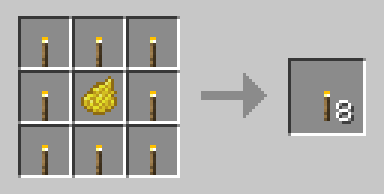
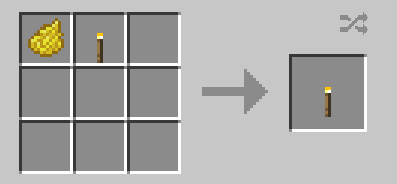
Notez que vos pouvez remplacer le colorant jaune par n’importe quel colorant afin d’obtenir une torche de la couleur souhaitée.
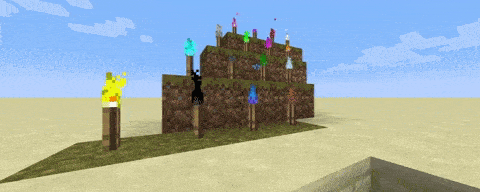
Téléchargement
[1.10.2] iTorch [1.11.2] iTorch [1.12] iTorch [1.10.2 – 1.12] Forge
Note : Vous trouverez le tutoriel d’installation à la fin de cet article.
 Bonus : Creative Tab Randomiser
Bonus : Creative Tab Randomiser
- Auteur : Chocohead
- Version de Minecraft : 1.7.10 | 1.10.2 | 1.11.2 | 1.12
Je vous propose maintenant de finir cet article sur un bonus. En effet, Creative Tab Randomiser n’est pas spécialement utile, bien au contraire, mais il peut se révéler fort amusant. En effet, son créateur, Chocohead, a décidé de rompre avec la monotonie du mode créatif, en ajoutant une phase de recherche, lors de la sélection des objets. Pour ce faire, il a simplement choisi d’inverser les différents onglets de l’inventaire du mode créatif, et ce à chaque ouverture dudit inventaire. Notez toutefois que le mod ne touche pas aux onglets de recherche, et d’inventaire du mode survie. Ainsi, si vous êtes vraiment perdu, vous pourrez toujours prendre les objets que vous souhaitez. Ce mod peut donc être amusant si vous avez beaucoup de mods, pour soumettre au hasard votre vitesse d’accès à leurs objets. Vous pouvez également vous en servir pour faire une blague à un ami. Les situations dans lesquelles ce mod pourrait s’avérer drôle sont donc légion. Si vous avez l’âme d’un fin plaisantin, je ne saurais que vous conseiller d’essayer ce mod, pour ajouter cette légère, et pourtant si amusante modification au jeu.
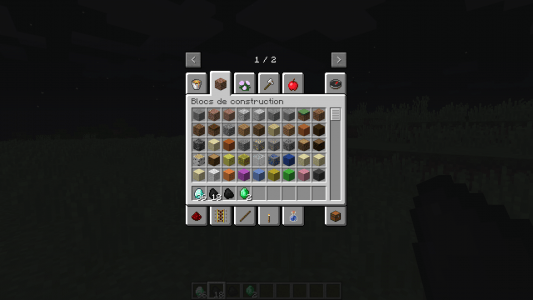 Fichtre ! Comme c’est amusant !
Fichtre ! Comme c’est amusant !
Téléchargement
[1.7.10] Creative Tab Randomiser [1.10.2] Creative Tab Randomiser [1.11.2] Creative Tab Randomiser [1.12] Creative Tab Randomiser [1.7.10 – 1.12] Forge
Installation
Lancez Minecraft et sélectionnez le profil Forge. Entrez vos identifiants à nouveau et cliquez sur Play pour finaliser l’installation de Forge.
Ensuite, trouvez votre dossier .minecraft :
Windows : Allez dans le menu Démarrer, puis rendez-vous dans Exécuter. Sinon, faites Touche Windows + R. Ensuite, tapez %appdata% dans la barre de recherche, puis allez dans le dossier .minecraft.
Linux : Appuyez en même temps sur ALT + F2. Vous devriez normalement avoir votre .minecraft.
Si vous ne le voyez pas, activez les dossiers cachés avec la combinaison CTRL + H.
Mac : Votre dossier minecraft se trouve dans Utilisateur > Bibliothèque > Application Support.
Si vous ne trouvez pas Application Support, faites Finder > Barre des menus : Aller + Maintenir ALT > Bibliothèque.
Glissez ensuite le .jar de votre mod préalablement téléchargé dans le dossier mods, qui se trouve dans votre .minecraft.
Lancez le jeu, et amusez-vous bien !
Image de Une réalisée par Bapth.

![[Mod] Les petits mods utiles #Retour !](https://www.minecraft-france.fr/wp-content/uploads/2017/07/PetitsModsUtiles2.png)
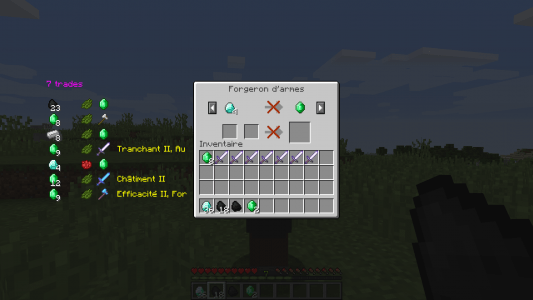
Excellent le dernier, bon moyen de faire rager les autres joueurs de MC sur le même PC que soi ^^
Il y a vraiment des mods super surtout dont le premier !
Oh mon dieu ! C’est clairement ma série préférée. Et encore une fois, elle frappe fort avec un mod extrêmement utile si je me remets à minecraft (celui avec les villageois) et un autre qui peut être très très sympa pour l’exploration (les torches colorées). Merci mille fois à l’auteur pour ces découvertes !!
catly
Ten